|
Frozen
Dreams

(Résultat réduit)
Pour visualiser en grandeur réelle et sous forme de papier pour
Outlook,
cliquez sur le tag.
|
Cette création a été réalisée avec PSPX3.
Elle peut toutefois être faite avec les versions antérieures de PSP.
Ce tutoriel est une création personnelle.
Toute ressemblance
n'est que pure coïncidence.
Il est
strictement interdit de reproduire ou de distribuer
ce tutoriel sans ma permission écrite.
Vous aurez besoin du matériel suivant pour faire ce tutoriel
Filtres
* Plugin Galaxy
* Mura's Meister - Copies
Pour télécharger ces filtres, cliquez ici
Installer les filtres dans le répertoire Plugins de votre choix
Matériel
*
Tubes - Masques
Placer les fichiers dans les répertoires de votre choix
Les tubes sont des créations de
anna.br et lia
Merci à vous tous pour votre magnifique travail. :)
** Les calques de certains tubes
sont invisibles afin
de réduire le poids du fichier Matériel.
Pour voir les tubes, enlever le X rouge dans la palette des
calques.
**
Il
est strictement interdit
d'enlever la signature, de renommer les tubes ou de redistribuer
les tubes sans l'autorisation écrite des créateurs de ces
tubes.
Merci de respecter leurs conditions d'utilisations.
Cliquez sur cet icône pour télécharger le Matériel
Préparation.
À l'aide de la touche Shift et la lettre D de votre clavier,
faire une copie des tubes. Fermer les originaux
Ouvrir les fichiers 1217491189_masques.jpg et top_esfumado.jpg et les
minimiser
Palette Styles et Textures
Couleur Premier plan = #C2CEE8
Couleur Arrière-plan = #454E67
Ouvrir la fenêtre de configuration de la couleur Premier plan
Onglet Dégradé
Repérer le dégradé Premier plan-Arrière-plan
Style Linéaire - Angle à 45 - Répétitions à 5 - Inverser
coché
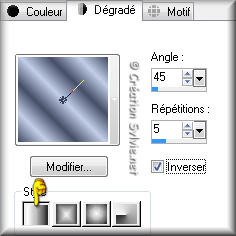
Vous êtes prêt alors allons-y. :)
|
Pour vous guider pendant la création de ce tag,
cliquer sur cette flèche avec le bouton gauche de la souris
et déplacer pour marquer votre ligne

|
Étape 1.
Ouvrir une nouvelle image de 1024 x 600 pixels, fond transparent.
Outil Pot de peinture
Appliquer le dégradé dans la nouvelle image
Réglage - Flou - Flou gaussien
Rayon à 20
Étape 2.
Sélections - Sélectionner tout
Ouvrir le tube anna.br_inverno_04-12-09 (femme)
Édition - Copier
Retourner à l'image 1024 x 600
Édition - Coller dans la sélection
Sélections - Désélectionner tout
Étape 3.
Effets - Effets d'image - Mosaïque sans jointures

Réglage - Flou - Flou gaussien
Rayon à 20
Effets - Modules externes - Plugin Galaxy - Glass
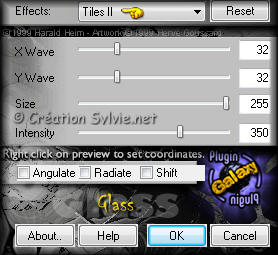
Réglage - Netteté - Davantage de netteté
Étape 4,
Calques - Nouveau calque raster
Outil Pot de peinture
Avec le bouton droit de la souris, appliquer la couleur
Arrière-plan
Étape 5.
Calques - Nouveau calque
de masque
Repérer le masque 1217491189_masques

Calques - Fusionner - Fusionner le groupe
Étape 6.
Sélections - Sélectionner tout
Sélections - Flottante
Outil Pot de peinture
Appliquer le dégradé dans la sélection
Effets - Modules externes - Plugin Galaxy - Glass
Même configuration que l'étape 3 (déjà en mémoire)
Réglage - Netteté - Davantage de netteté
Sélections - Désélectionner tout
Calques - Dupliquer
Image - Renverser
Image - Miroir
Calques - Fusionner - Fusionner avec le calque de dessous
Étape 7.
Palette des calques
Activer le calque en bas de la pile (Raster 1)
Ouvrir le tube anna.br_inverno_04-12-09 (femme
Édition - Copier
Retourner à votre tag
Édition - Coller comme nouveau calque
Ne pas déplacer. Il est au bon endroit
Calques - Dupliquer
Effets - Modules externes - Mura's Meister - Copies
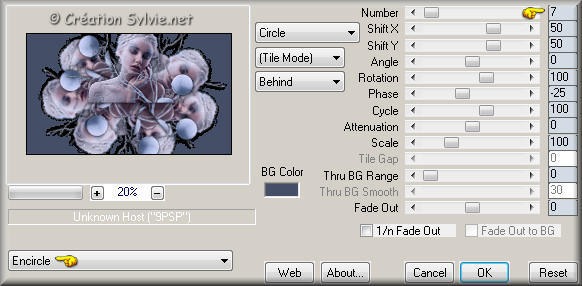
Calques - Agencer - Déplacer vers le bas
Palette des calques
Réduire l'opacité à 30
Étape 8.
Palette des calques
Activer le calque Raster 2 (tube de la femme)
Effets - Effets 3D - Ombre de portée
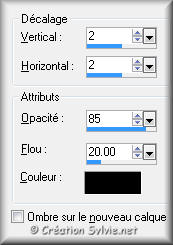
Étape 9.
Palette des calques
Activer le calque en haut de la pile
Ouvrir le tube snowdaylia1
Vous assurez que le calque flake 1 est activé
Édition - Copier
Retourner à votre tag
Édition - Coller comme nouveau calque
Réglage - Netteté - Davantage de netteté
Effets - Effets d'image - Décalage
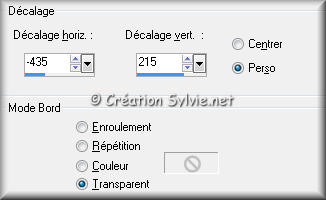
Effets - Effets 3D - Ombre de portée
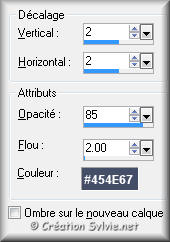
Répéter une autre fois avec la même configuration
Calques - Dupliquer
Image - Miroir
Calques - Dupliquer
Effets - Effets d'image - Décalage
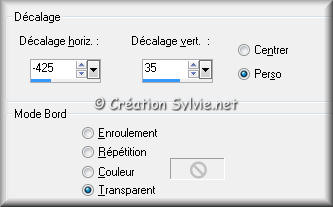
Faire
2 fois
Calques - Fusionner - Fusionner avec le calque de dessous
Calques - Dupliquer
Image - Renverser
Calques - Fusionner - Fusionner les calques visibles
Étape 10.
Calques - Nouveau calque de masque
Repérer le masque top_esfumado.jpg

Calques - Fusionner - Fusionner le groupe
Étape 11.
Calques - Nouveau calque raster
Outil Pot de peinture
Avec le bouton droit de la souris, appliquer la couleur
Arrière-plan dans le nouveau calque
Calques - Agencer - Déplacer vers le bas
Calques - Fusionner - Fusionner les calques visibles
Étape 12.
Ajouter votre signature
Calques - Fusionner - Fusionner les calques visibles
Voilà
! Votre tag Top est terminé.
Il ne vous reste plus qu'à l'enregistrer en format JPG,
compression à 25
et à configurer votre messagerie pour en
faire un
papier Top
J'espère que vous avez aimé faire ce tutoriel.
Il est interdit de copier ou de distribuer
cette création sans mon autorisation
Autres résultats
Pour visualiser sous forme de papier Outlook, cliquez sur le tag

|